Membuat jaringan VOIP sederhana- Komunikasi Data
Jaringan VOIP Sederhana
Disusun
oleh :
Azis
Tastiana
XI
Teknik Komputer & Jaringan B
Komunikasi Data
SMK Negeri 1 Cimahi
======================
11.Skenario rill penerapan VOIP
a. Pada suatu hari saya diberi tugas oleh guru Teknik
Komputer dan Jaringan Untuk membangun sebuah jaringan VOIP, yang bertujuan
untuk saling mengkoneksikan antara client dan server, yang dimana disini
dibangun 3 buah server dan masing-masing server tersebut terdapat 3 klient
dengan menggunakan media handphone, laptop, ip phone(bila ada).
sehingga dapatnya terhubung antara client server yang satu dengan client server yang lainnya.
sehingga saya buatlah jaringan VOIP dengan server nya menggunakan Elastix, dan untuk Client nya saya menggunakan sebuah software Zoiper, untuk servernya sendiri saya menginstallnya di Virtualbox. Dan disini juga saya menggunakan sebuah topologi dan protokol , untuk protokolnya sendiri saya menggunakan 2 protokol, yang pertama protokol yang saya gunakan untuk server menggunakan IAX dan client menggunakan protokol SIP.
sehingga dapatnya terhubung antara client server yang satu dengan client server yang lainnya.
sehingga saya buatlah jaringan VOIP dengan server nya menggunakan Elastix, dan untuk Client nya saya menggunakan sebuah software Zoiper, untuk servernya sendiri saya menginstallnya di Virtualbox. Dan disini juga saya menggunakan sebuah topologi dan protokol , untuk protokolnya sendiri saya menggunakan 2 protokol, yang pertama protokol yang saya gunakan untuk server menggunakan IAX dan client menggunakan protokol SIP.
12.Gambar
Topologi dan Pengalokasian nomor Extension VOIP

Contoh Pengalokasian Nomor Extension
|
|||
Server 1
(absen 3)
|
Media
|
Nomor Extension
|
Password
|
Ip phone
|
0301
|
Jaringan666
|
|
Handphone
|
0302
|
Jaringan666
|
|
Laptop
|
0303
|
Jaringan666
|
|
Server 2
(absen 4)
|
Ip phone
|
0401
|
Jaringan666
|
Handphone
|
0402
|
Jaringan666
|
|
Laptop
|
0403
|
Jaringan666
|
|
Server 3
(absen 5)
|
Ip phone
|
0501
|
Jaringan666
|
Handphone
|
0502
|
Jaringan666
|
|
Laptop
|
0503
|
Jaringan666
|
|
13. Spesifikasi
a. Ip Phone
b. Smartphone
-
Samsung Galaxy Grand Prime SM_G531H
-
OS Android 5.1.1 Lollipop
-
Processor Qualqomm MSM8916 snapdragon 410 quad-coer
1.2 GHz
-
RAM 1 GB
-
Internal Storage 8GB
-
Softphone menggunakan Zoiper
c. Laptop
-
BYON
-
Processor Intel Pentium dual
-
RAM 3 GB
-
Harddisk 300 GB
-
OS Windows7
-
System type 64-bit operating system
-
Menggunakan VirtualBox Dan OS Elastix untuk membuat
server
-
Google Chrome untuk membuka Kontrol Konfigurasi
Elastix
-
Softhone Menggunakan Zoiper
24. Langkah
Kerja Praktek
a. Langkah
membangun server VOIP
-
Langkah pertama install server Elastix diVirtualbox
-
Setelah installasi selesai masukkan usernamenya
sebagai root dan passwordnya sesuai yang anda buat sewaktu menginstall. Lalu
akan muncul IP .
-
Lalu masukkan IP yang muncul di Server tersebut dan
tuliskan Dibrowser anda. Lalu akan muncul seperti tampilan dibawah, anda klik lanjutan, lalu klik IP yang berada dibawah.
-
Lalu masukkan username dengan isian admin dan
passwordnya sesuai yang anda setting.
-
Selanjutnya masuk kedalam menu PBX, lalu jika ada menu
add extension pilih device nya Generic SIP lalu submit
-
Lalu akan muncul tampilan register . yang pertama anda
masukkan Display Name, SIP Alias dan Outbound CID
-
Lalu masukkan Seccretnya sesuai yang anda inginkan
-
Lalu dibagian recording anda alwayskan semuanya
-
Setelah selesai, masuk kedalam menu PBX ,lalu ke menu
tool
-
Lalu klik menu asteriks file editor lalu cari sip.conf dan extension.conf.
-
Pada sif.conf, tambahkan beberapa script seperti pada
digambar. Setelah selesai klik save lalu reload asterik
Cat
: nomor extensi, IP Address dan atribut lainnya sesuai dengan yang anda buat
-
Pada extension.conf
tambahkan juga script seperti gambar dibawah.
setelah selesai klik save lalu reload.
setelah selesai klik save lalu reload.
-
b. Langkah
konfigurasi/setting klient agar terhubung dengan jaringan VOIP
KONFIGURASI LAPTOP
KONFIGURASI LAPTOP
-
Buka aplikasi zoiper lalu klik dropdown setting dan preferensi
-
Klik Creat account untuk membuat akun baru, lalu
setelah muncul jendela akun wizard. Pilih SIP
lalu klik Next.
-
Isi setiap form yang muncul, kecuali Outbond/Domain proxy, lalu klik Next. Isi
username@host dengan nomor ekstensi @IP Address, lalu isi password sesuai yang dibuat di Elastix dan account name sesuai keinginan anda
-
Apabila berhasil akan muncul tampilan seperti dibawah
KONFIGURASI SMARTPHONE
-
Masuk
ke tab Config, lalu tekan menu Accounts.
Setelah itu, tekan Add Account
-
Lalu akan ada pertanyaan Do you already have an account?, jawab
Yes. Dan pilih Manual configuration pada pilihan selanjutnya
-
Pilih SIP lalu isi semua data yang ada sesuai
dengan data yang sudah didaftarkan di Elastix
-
Apabila sudah selesai, maka akan muncul akun
baru dengan tanda centang berwarna hijau



















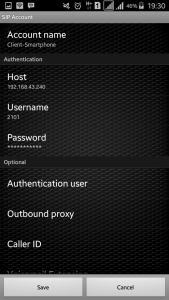


Link iso elastix nya dong
BalasHapus